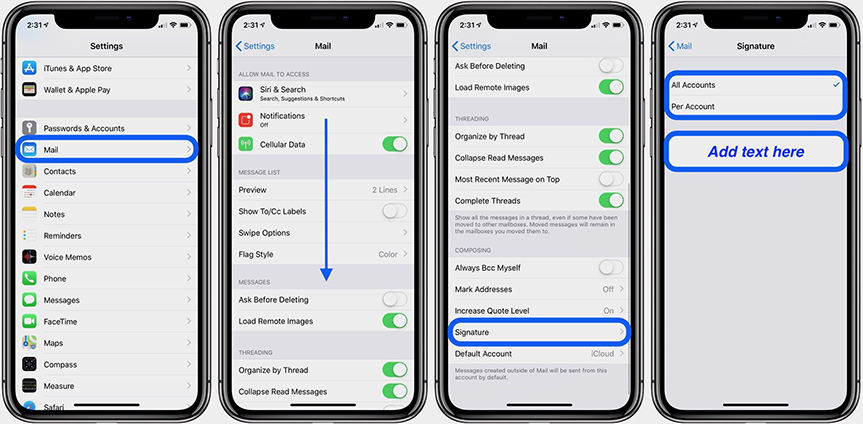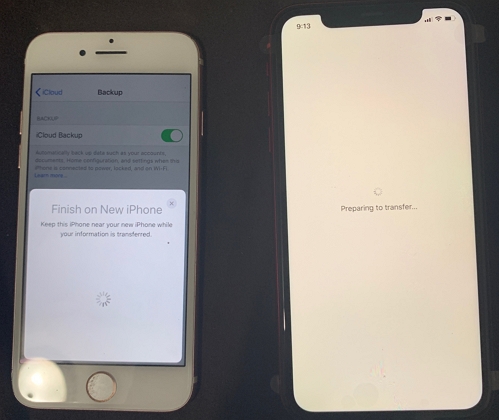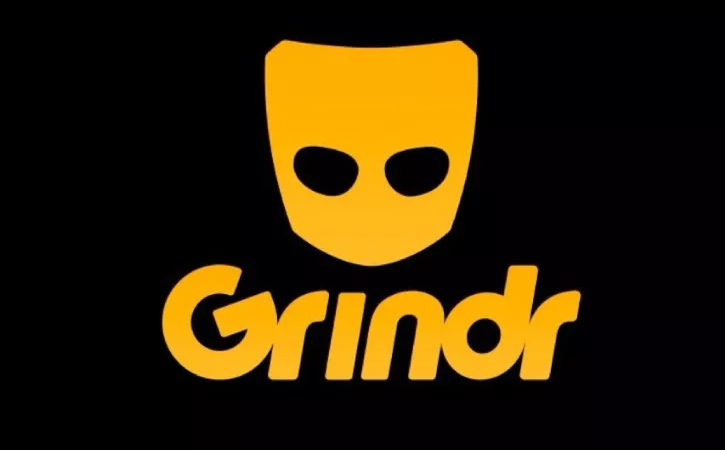[Gelöst] iPad startet nach iOS 26/17/16/15 Update immer wieder neu
iPads sind bekannt für ihre Stabilität, aber manchmal gehen sie auch aus der Spur und beginnen, Fehler anzuzeigen. Wenn Sie jemals ein iPad besessen haben und eine angemessene Zeit damit verbracht haben, kennen Sie das Verhalten genau. In letzter Zeit haben sich einige Nutzer darüber beschwert, dass ihr iPad ständig neu startet. Wenn dies auch bei Ihrem iPad oder iPad Pro der Fall ist, müssen Sie möglicherweise eine Fehlerbehebung durchführen.
Ein ständiger Neustart des iPad ist kein geringes Problem, da es mit den Kernfunktionen des Geräts zu tun haben kann. Wenn es nicht sofort behoben wird, kann es zu größeren und lebenslangen Problemen auf dem Gerät führen und es kann sogar komplett unbrauchbar werden. Daher sollten Sie versuchen, das Problem so schnell wie möglich zu beheben. Die folgende Anleitung hilft Ihnen dabei - sie hilft, ein iPad zu reparieren, das ständig neu startet oder zufällig neu startet.
- Teil 1. Warum startet das iPad immer wieder neu?
- Teil 2. Die 8 besten Methoden, um das Problem des ständigen Neustarts des iPad zu beheben
- Methode 1. Hartes Zurücksetzen des iPad
- Methode 2. Fehlerhafte Apps überprüfen und entfernen
- Methode 3. App-Caches und temporäre Dateien bereinigen
- Methode 4. Alle Einstellungen zurücksetzen
- Methode 5. Aktualisieren Sie die iOS-Version auf Ihrem iPad
- Methode 6. Wiederherstellen mit iTunes
- Methode 7. Ein-Klick Fix iPad Keeps Restarting mit UltFone iOS System Repair (Kein Datenverlust)
- Methode 8. Apple um Hilfe bitten
Teil 1. Warum startet das iPad immer wieder neu?
Es gibt viele Gründe, warum Ihr iPad immer wieder neu startet. Vielleicht gibt es eine Störung in der Software Ihres Geräts, die das Problem verursacht. Oder vielleicht verwenden Sie eine veraltete Version von iOS, die von Apple nicht mehr unterstützt wird. Vielleicht funktioniert die Batterie Ihres iPad nach längerem Gebrauch nicht mehr richtig. Vielleicht überhitzt Ihr iPad... Unabhängig davon, wie das Problem verursacht wird, sehen wir uns an, wie wir es umgehen und Ihr iPad stabil machen können.
Teil 2. Die 8 besten Methoden, um das Problem des ständigen Neustarts des iPad zu beheben
Manchmal müssen wir einen Test machen, um die wahren Gründe für den ständigen Neustart des iPad herauszufinden. Im Folgenden sind einige der Methoden, die Sie auf beiden iPad, iPad Air, iPad Pro, und diese sollten verhindern, dass Ihr iPad von automatisch neu starten hin und wieder anwenden können. Schauen wir sie uns an:
Methode 1. Dein iPad hart zurücksetzen
Diese Methode ist die einfachste Lösung für dein iPad und funktioniert in vielen Fällen. Einige der häufigen und kleineren Softwarefehler können mit dieser Methode behoben werden, und im Folgenden erfahren Sie, wie Sie sie anwenden.
Halten Sie auf Ihrem iPad die Home- und die Power-Taste gleichzeitig für etwa zehn Sekunden gedrückt. Wenn das Apple-Logo auf dem Bildschirm erscheint, lassen Sie die Tasten los und Ihr iPad wird hart zurückgesetzt. Es sollte dann nicht automatisch neu starten.

Methode 2. Fehlerhafte Apps überprüfen und entfernen
Wenn Sie in letzter Zeit Apps installiert haben, von denen Sie annehmen, dass sie das Problem verursachen könnten, müssen Sie sie möglicherweise von Ihrem Gerät deinstallieren. Es gibt viele Apps im App Store, von denen bekannt ist, dass sie Stabilitätsprobleme auf dem iPad verursachen, und deshalb sollten Sie vermeiden, sie auf Ihrem Gerät zu installieren.
Eine App kann ganz einfach entfernt werden, indem du sie antippst, gedrückt hältst und das X-Zeichen auswählst. Dadurch wird die ausgewählte App von Ihrem iPad entfernt.
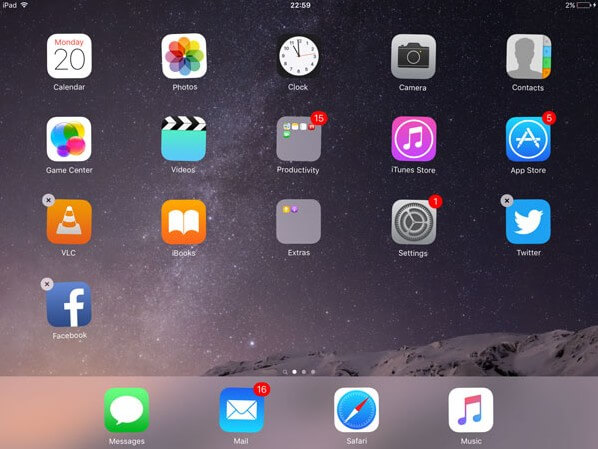
Methode 3. App-Caches und temporäre Dateien bereinigen
Im Laufe der Zeit sammelt dein iPad viele Cache- und temporäre Dateien an. Du musst diese Dateien regelmäßig löschen, sonst wird dein iPad instabil und verursacht sogar Probleme, die einen Neustart des iPads erforderlich machen.
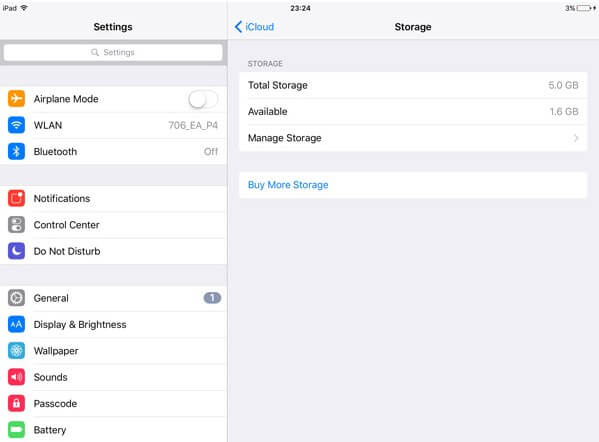
Starte auf deinem iPad die App "Einstellungen" und tippe dann auf "Allgemein" und anschließend auf "Speicher & iCloud-Nutzung". Tippe auf dem folgenden Bildschirm auf "Speicher verwalten" und wähle eine App aus, die viel Speicherplatz auf deinem Gerät verbraucht. Es kann sich lohnen, die App zu löschen und dann neu zu installieren, wenn die App viel Speicherplatz verbraucht.
Wenn Sie die App löschen, werden auch der Cache und die temporären Dateien gelöscht.
Methode 4. Alle Einstellungen zurücksetzen
Wenn du viele Änderungen an deinem iPad vorgenommen hast, kann etwas schief gelaufen sein und dazu führen, dass dein iPad immer wieder neu startet. Wenn das der Fall ist, kannst du alle Einstellungen auf deinem iPad auf die Werkseinstellungen zurücksetzen, wie unten gezeigt.
Starte die App "Einstellungen" auf deinem iPad und tippe auf "Allgemein" und dann auf "Zurücksetzen". Tippe auf dem folgenden Bildschirm auf die Option "Alle Einstellungen zurücksetzen", um alle Einstellungen auf deinem iPad auf die Standardwerte zurückzusetzen.
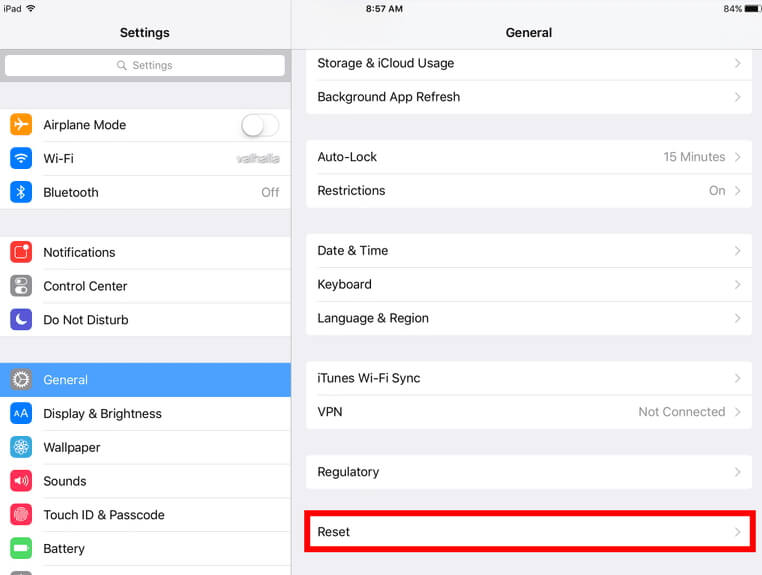
Methode 5. Aktualisieren Sie die iOS-Version auf Ihrem iPad
Wenn Sie die iOS-Version auf Ihrem Gerät in letzter Zeit nicht aktualisiert haben, sollten Sie dies nachholen, da ältere Versionen oft viele Fehler und Probleme enthalten. Im Folgenden wird beschrieben, wie Sie iOS 17 auf einem iPad aktualisieren.
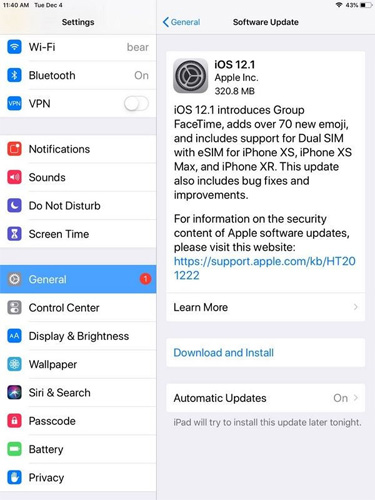
Öffnen Sie die App "Einstellungen" auf Ihrem iPad und gehen Sie zu "Allgemein", gefolgt von "Softwareaktualisierung". Tippen Sie auf "Herunterladen und installieren", um Ihre iOS-Version auf die neueste von Apple verfügbare Version zu aktualisieren.
Methode 6. Wiederherstellen mit iTunes
Es lohnt sich, Ihr iPad mit iTunes wiederherzustellen, um zu sehen, ob das Problem auf Ihrem Gerät dadurch behoben wird. Die Wiederherstellung hilft bei vielen Problemen und sollte auch bei Ihrem Problem helfen.

Schließen Sie Ihr iPad an Ihren Computer an und starten Sie die iTunes-App. Klicken Sie auf Ihr Gerät, rufen Sie den Reiter "Zusammenfassung" auf und klicken Sie auf die Schaltfläche "iPad wiederherstellen", um Ihr iPad wiederherzustellen. Bei dieser Methode werden die aktuellen Daten auf Ihrem iPad gelöscht.
Methode 7. Reparieren Sie iPad Keeps Restarting mit UltFone iOS System Repair (ohne Datenverlust)
Wenn Sie iPad schnell und ohne Datenverlust reparieren möchten, ist UltFone iOS System Repair die perfekte Wahl für Sie. Es ist eine Software für Ihren Windows- und Mac-PC, mit der Sie über 150 Probleme auf Ihren iOS-Geräten beheben können. Egal, ob Ihr Gerät am Apple-Logo hängen bleibt, nach dem iOS 15-Update immer wieder neu startet, während des Ladevorgangs nicht lädt oder einfach nur neu gestartet wird, die Software wird alle iOS-Probleme für Sie lösen.
Funktionen:
- Beheben Sie 150+ iOS Systemprobleme wie ipad startet immer wieder neu Apple Logo, Neustart Schleife, und schwarzer Bildschirm ohne Datenverlust.
- Zurücksetzen von iPhone/iPad/iPod Touch ohne Passwort/iTunes/Finder.
- Einfach zu bedienen: 1-Klick zum Aufrufen und Beenden des Wiederherstellungsmodus auf iPhone/iPad/iPod.
- Unterstützt alle iOS-Versionen und iPhone-Modelle, einschließlich der neuesten iPhone 15-Serie und iOS 17.
- Downgrade von iOS 17 ohne iTunes.
Schritt1: Laden Sie die Software herunter und öffnen Sie sie auf Ihrem Computer. Schließen Sie Ihr iPad an Ihren Computer an und klicken Sie auf die Schaltfläche "Start" in der Software.

Schritt2: Wählen Sie auf dem folgenden Bildschirm die Option Standardreparatur und klicken Sie dann auf die Schaltfläche Download, um eine Firmware für Ihr iPad herunterzuladen.

Schritt3: Klicken Sie nach dem Herunterladen der Firmware auf die Schaltfläche Standardreparatur starten, um die Reparatur Ihres iPad zu beginnen. Ihr iPad wird repariert und ist frei von jeglichen Problemen.

Methode 8. Apple um Hilfe bitten
Wenn keine der oben beschriebenen Methoden bei Ihnen funktioniert hat, weil sich das iPad immer wieder neu startet, ist Ihre letzte Möglichkeit, sich mit dem Apple Support-Team in Verbindung zu setzen. Sie sollten wissen, was mit dem Problem, das Sie auf Ihrem Gerät haben, zu tun ist.
Fazit
Wir hoffen, dass die obige Anleitung Ihre Frage "Warum startet mein iPad immer wieder neu?" beantwortet und Ihnen Möglichkeiten aufzeigt, das Problem auf Ihrem iPad zu beheben. Wenn Sie nach einem einfachen Weg suchen, ist UltFone iOS System Repair die Lösung, die Sie wählen sollten.